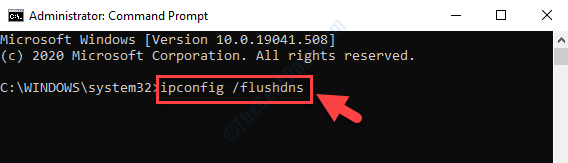Windows lietotāji ziņoja, ka ir redzējuši problēmu pēc lietotājvārda izmaiņu veikšanas. Ir zināms, ka pat paroles maiņa vai atiestatīšana izraisa šo problēmu. Pilns kļūdas ziņojums ir šāds:
Kontu nosaukumu un drošības ID kartēšana netika veikta
Šajā rakstā ir aprakstīti labojumi, kas var palīdzēt novērst iepriekš minēto kļūdu.
Satura rādītājs
1. labojums: izmantojiet reģistra redaktoru
1. Atvērt Palaist dialoglodziņu ar atslēgām Windows+R.
2. Ierakstiet komandu “regedit” un sit Ievadiet.

3. Ja redzat UAC logu, kurā tiek meklētas atļaujas, noklikšķiniet uz Jā.
4. Reģistra redaktora logā kopējiet un ielīmējiet tālāk norādīto atrašanās vietu meklēšanas joslā un nospiediet Ievadiet taustiņu. Lai iegūtu sīkāku informāciju, skatiet tālāk redzamo ekrānuzņēmumu.
HKEY_LOCAL_MACHINE\SOFTWARE\Microsoft\Windows NT\CurrentVersion\Winlogon\GPExtensions\{827D319E-6EAC-11D2-A4EA-00C04F79F83A}
5. Labajā pusē atrodiet nosaukto atslēgu ExtensionDebugLevel.
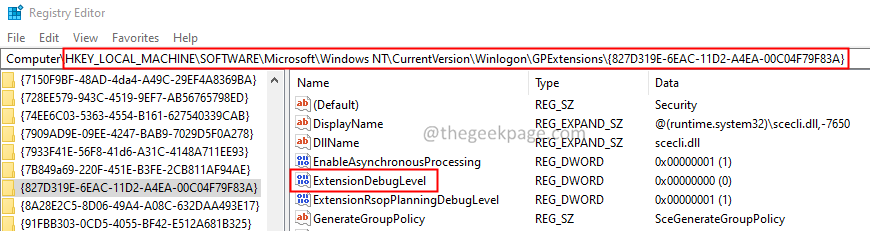
6. Dubultklikšķi uz atslēgas, lai mainītu tās vērtību.
7. Atvērtajā logā Rediģēt DWORD iestatiet vērtību uz 2 un sit Ievadiet.
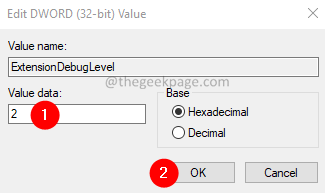
8. Restartējiet sistēmu.
2. labojums: Microsoft pārvaldības konsoles izmantošana
1. Turiet taustiņus Win+R lai atvērtu Skrien Dialogs.
2. Dialoglodziņā Palaist ievadiet mmc un sit Ievadiet.
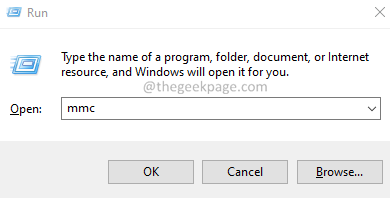
3. Atvērtajā Microsoft Management Console (MMC) logā noklikšķiniet uz Fails un izvēlēties Pievienot/noņemt papildprogrammu opciju.
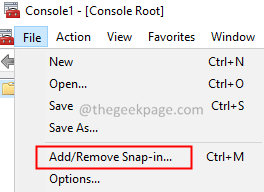
4. The Pievienojiet vai noņemiet papildprogrammas atveras logs. No Pieejamās papildprogrammas sadaļu, atrodiet Vietējie lietotāji un grupas.
5. Pēc tam noklikšķiniet uz Pievienot pogu.
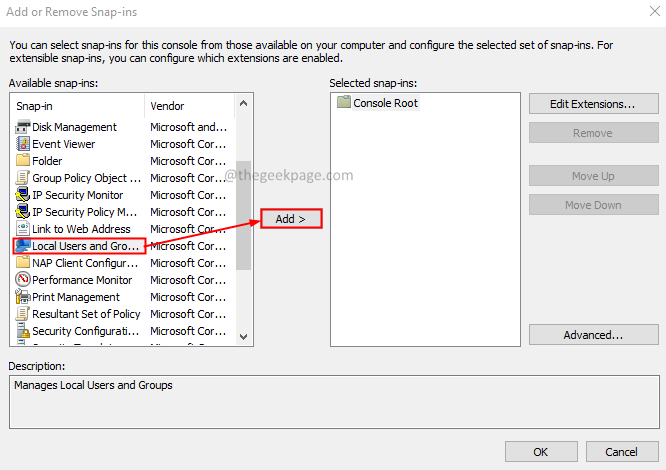
6. Tiks parādīts logs Select Target Machine. Atzīmējiet ķeksīti Vietējais dators opciju.
7. Noklikšķiniet uz Pabeigt pogu.
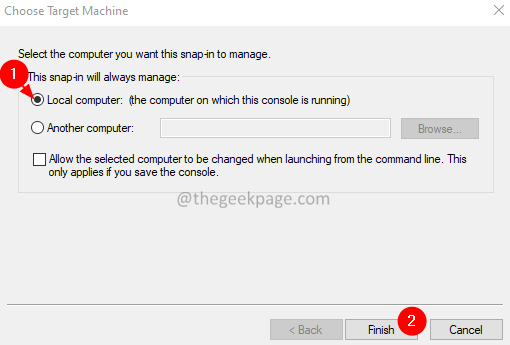
8. Tagad jums vajadzētu redzēt Vietējie lietotāji un grupas iekš Atlasītie papildinājumi sadaļā.
9. Noklikšķiniet uz Labi pogu.
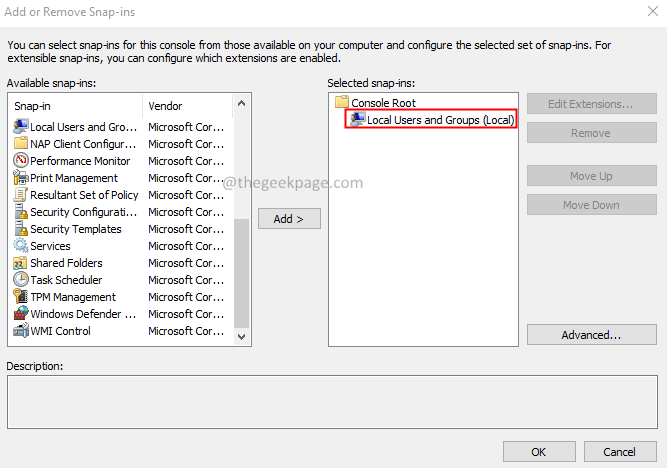
10. Noklikšķiniet uz Vietējie lietotāji un grupas kreisajā pusē.
11. Tagad noklikšķiniet uz Lietotāji mapi labajā pusē.
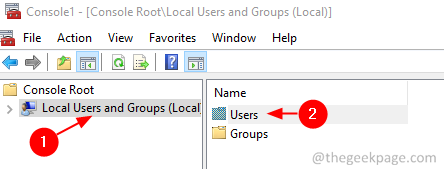
12. Noklikšķiniet uz Darbība un izvēlēties Jauns lietotājs.
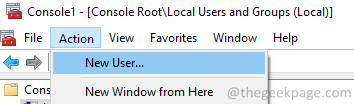
13. Iekš Jauns lietotājs Atvērtajā logā ievadiet akreditācijas datus un noklikšķiniet uz Izveidot pogu.
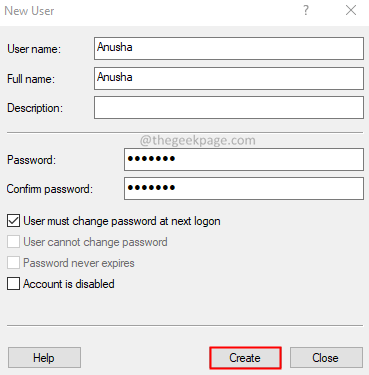
14. Visbeidzot, restartējiet sistēmu.
3. labojums: izrakstieties un pierakstieties sistēmā.
Šis vienkāršais labojums ir palīdzējis dažiem lietotājiem.
1. Turiet taustiņus Ctrl+Shift+Delete
2. Ekrānā atlasiet Izrakstīties.
3. Pierakstieties vēlreiz un pārbaudiet, vai problēma tiek novērsta.
4. labojums: atvienojiet Microsoft Live kontu un pārslēdzieties atpakaļ uz to.
Ja esat pierakstījies sistēmā, izmantojot savu Microsoft kontu, mēģiniet to atvienot un pēc tam vēlreiz pierakstīties.
1. Izmantojot taustiņus Win+R, atveriet Skrien dialoglodziņš.
2. Tips ms-settings: e-pasts un konti un nospiediet Ievadiet.
3. Izrakstieties no Microsoft konta.
4. Izveidojiet lokālā lietotāja kontu. Lai iegūtu sīkāku informāciju, skatiet saiti, Kā izveidot lokālo Windows 10 kontu
5. Restartējiet sistēmu.
6. Pierakstieties no vietējā lietotāja konta.
7. Tagad pārslēdzieties atpakaļ uz Microsoft kontu.
8. Restartējiet sistēmu vēlreiz.
Tas ir viss.
Mēs ceram, ka šis raksts bija informatīvs. Paldies par lasīšanu.
Lūdzu, komentējiet un dariet mums zināmu, vai šis labojums jums palīdzēja.